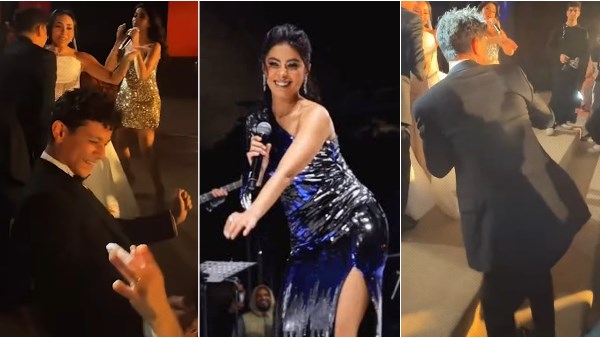بدأت آبل في طرح هواتف iPhone 14 Pro و iPhone 14 Pro Max، للبيع لجميع عملائها على مستوي العالم، بالنسبة لأولئك الذين يرغبون في الترقية إلى أحد هذه الأجهزة الرائدة، سنوضح إليكم من خلال مقالنا التالي قائمة تضم 10 إعدادات حصرية لطرازات آيفون 14، وفقا لما ذكره موقع "macrumors".
10 إعدادات تستحق معرفتها على iPhone 14 Pro
1. إعداد صور ProRAW بدقة 48 ميجابكسل:
تتميز طرز آبل الجديدة iPhone 14 Pro، بنظام كاميرا خلفية مطور يمكنه التقاط صور بدقة 48 ميجابكسل، ولكن باستخدام وضع ProRAW فقط، والذي يمكن تمكينه في تطبيق الإعدادات ضمن قسم الكاميرا باتباع الخطوات الآتية:
- اذهب إلى تطبيق الإعدادات بهاتف آيفون 14 برو >ثم التنسيقات ← Apple ProRAW> ثم قم بضبط الدقة على 48 ميجابكسل> بعد ذلك قم بفتح تطبيق الكاميرا على هاتفك> وسترى زر باسم RAW في الزاوية العلوية اليمنى لتشغيل ProRAW أو إيقاف تشغيله بسهولة.
2. وضع التصوير السينمائي بدقة 4K:
حصلت جميع طرز آيفون 14 الأربعة، على إمكانية تسجيل مقاطع الفيديو ذات الوضع السينمائي بدقة 4K، ويتميز هذا الوضع بتأثير عميق مع تغييرات تركيز تلقائية لمقاطع الفيديو السينمائية، لتمكين التصوير بالدقة الأعلى> اذهب على تطبيق الإعدادات Settings> انقر فوق قسم الكاميرا Camera> ثم تسجيل سينمائي Record Cinematic>اختر دقة 4K بمعدل 24 إطارا في الثانية أو 4K بمعدل 30 إطارا في الثانية.
3. تحسين وضع الإضاءة المنخفضة:
تتميز جميع إصدارات آبل الجديدة آيفون 14، بوضع حركة جديد يتكيف مع الاهتزازات الكبيرة والحركة والاهتزازات للحصول على فيديو أكثر سلاسة، وتقول آبل إنه يمكن استخدام الميزة لتسجيل الفيديو أثناء القيادة على الطرق الوعرة في السيارة وتصوير السباقات وغير ذلك.
ويمكن لمستخدمي آيفون العثور على زر وضع الإجراء في الزاوية العلوية اليسرى من تطبيق الكاميرا للفيديو، أو يمكن تفعيله من خلال تطبيق الإعدادات Settings> ثم الانتقال إلى الكاميرا Camera> تسجيل الفيديو Record Video>وضع العمل الإضاءة السفلية Action Mode Lower Light، يمكن تحسين وضع الإجراء لظروف الإضاءة المنخفضة.
4. صوت بدء التشغيل:
تتيح ميزة إمكانية الوصول الاختيارية الجديدة لجميع طرز iPhone 14، إصدار صوت عند تشغيل الجهاز أو إيقاف تشغيله، يمكن تمكين الميزة في تطبيق الإعدادات Settings> أسفل تبويب إمكانية الوصول Accessibility> انقر على صوت / بصري Audio/Visual> النقر تشغيل وإيقاف تشغيل الأصوات Power On & Off Sounds.
5. إيقاف ميزة الشاشة Always-On Display:
يتم تمكين وضع العرض الدائم الجديد أو Always-On Display، في هاتفiPhone 14 Pro افتراضيا، يعمل وضع العرض الدائم على تعتيم شاشة القفل بالكامل، لكنه لا يزال يعرض الوقت والتاريخ والأدوات وخلفية الشاشة والإشعارات غير المقروءة، بمجرد رفع جهاز آيفون، انقر أو اسحب لأعلى أسفل الشاشة، أو اضغط على الزر الجانبي، حتي تعود الشاشة إلى السطوع العادي.
- يمكنك إيقاف تشغيل وضع Always-On Display: افتح تطبيق الإعدادات Settings> من خيار العرض والسطوع Display & Brightness> دائما Always On.
6. ردود فعل لمسية للوحة المفاتيح:
أضاف تحديث iOS 16 خيار ردود فعل لمسية جديدة للوحة المفاتيح الخاصة بهواتف آيفون 14، على غرار العديد من الهواتف الذكية التي تعمل بنظام التشغيل أندرويد، ويمكن لأجهزة آيفون 14 إجراء اهتزاز طفيف بعد الضغط كل مفتاح أثناء الكتابة، مما يوفر تأكيدا ماديا ملموسا للمستخدم على النقر على المفتاح.
- من تطبيق الإعدادات> انقر على خيار الأصوات والحس اللمسي Sounds & Haptics> ردود فعل لوحة المفاتيح Keyboard Feedback> اللمس Haptic.
7. اظهار النسبة المئوية للبطارية في شريط الحالة:
أعاد نظام التشغيل iOS 16 أخيرا تقديم خيار عرض رمز النسبة المئوية للبطارية في شريط الحالة على iPhone X والإصدارات الأحدث، مما يلغي الحاجة إلى التمرير لأسفل لفتح مركز التحكم لمعرفة النسبة المئوية، ولتمكين الرمز الجديد على طرازات iPhone 14 Pro، افتح تطبيق الإعدادات> وانتقل إلى البطارية> ثم نسبة البطارية.
8. إرسال الرسائل تلقائيا مع Siri:
يطلب المساعد الذكي Siri عادةً التأكيد قبل إرسال رسالة إلى شخص ما، ولكن في iOS 16، هناك خيار جديد لتخطي خطوة التأكيد، لتمكين هذا في تطبيق الإعدادات> انقر فوق Siri & Search> ثم إرسال الرسائل تلقائيا، ويمكن أيضا تمكين الميزة عند توصيل آيفون بسماعات الرأس أو CarPlay.
9. اطلب من Siri إنهاء مكالمة هاتفية:
مع نظام التشغيل iOS 16، يمكنك قول: “يا سيري، أغلق المكالمة”، أثناء مكالمة هاتفية لإنهاء المكالمة بدون استخدام اليدين، ولكن لاحظ أنه يمكن للآخرين في المكالمة سماع الأمر، بتطبيق الإعدادات> يمكن تمكين هذه الميزة ضمن إعداد Siri & Search> ثم Call Hang Up.
10. اعرض كلمات مرور Wi-Fi:
يمكنك أخيرا عرض كلمة مرور شبكة الواي فاي Wi-Fi التي سبق لك الاتصال بها على iOS 16> في تطبيق الإعدادات> انقر فوق Wi-Fi> اضغط على شبكة> اضغط على حقل كلمة المرور والمصادقة باستخدام Face ID لعرض كلمة المرور.